Comandos del Chat, de Paneles, Básicos y Otros
|
(He publicado nuevamente el tema porque ya no se podía reflotar la publicación anterior. Esta información sigue hasta hoy vigente.)
Esta publicación se refiere específicamente a todos los comandos que podemos ejecutar con nuestro teclado y mouse dentro del Chat y algunos referidos a los controles básicos generales, accesibles por teclado. Algunos de ellos muy útiles, como "Otras acciones de teclado". No se si son todos, pero es lo que pude recabar del juego, de varios otros lugares y mi propia experiencia. Espero les sea útil como a mí!! Me han pedido si puedo subirlo en PDF, así que aquí está el link (ampliado): https://mega.nz/#!uMM0xCQR!7i0C2TQmZ2PlFuCihxvAXN3xLIbYgrPaNbj0BHEfZ5Y CONSOLA DE CHAT =============================
Spoiler
La Consola de chat se utiliza para comunicarse con otros jugadores y ejecutar ciertos comandos.
Para acceder a la consola de chat, haga clic en el icono de chat en la parte inferior izquierda o presione la tecla de chat (asignada a ↵ = ENTER de forma predeterminada). Chateando  Para chatear con otros jugadores, abra la consola de chat y escriba un mensaje, luego presione ENTER para enviarlo. Los jugadores pueden cambiar el dominio de chat al que envían mensajes en cualquier momento seleccionando en el menú desplegable en la consola de chat (Flecha Roja) o agregando un mensaje con el carácter de etiqueta apropiado (más abajo detallado). Además, hay algunos dominios de chat que pueden seleccionarse rápidamente presionando la combinación de teclas correcta. 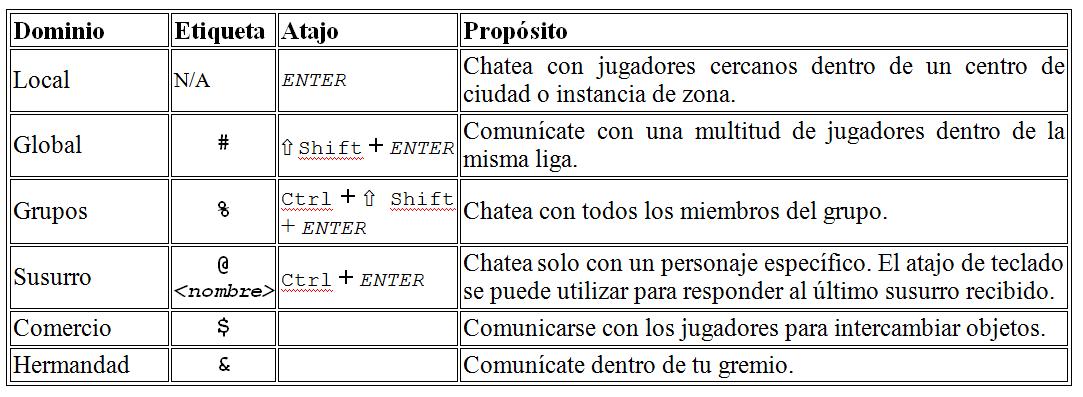 Para evitar que la consola de chat se llene de mensajes no deseados, los jugadores pueden abandonar el chat Global y Comercial al desmarcar las casillas Unirse al chat global y Unirse al chat comercial, respectivamente (Parte superior de la Consola de Chat - Flecha azul). Dentro de cada liga, los dominios de chat globales y comerciales se componen de canales separados. Al unirse al chat global o comercial, los jugadores se asignan automáticamente a un canal. Los jugadores pueden cambiar a un canal diferente en cualquier momento usando los comandos /global <número> y /intercambiar <número> . Por ejemplo, ingresar /global 3 permitiría al jugador unirse al canal de chat global 3. Global 820 (/global 820)
Spoiler
Es un canal para compartir misiones comunes o poco comunes que puedes encontrar en tus viajes a través de Wraeclast.
El canal comenzó cuando se lanzó Forsaken Masters, los maestros podían aparecer al azar en áreas y para nivelarlos de manera efectiva era necesario compartir maestros entre sí. Con el tiempo, ha crecido para incluir desafíos, la Prueba de la Ascendencia y otras misiones que es mejor hacer en grupos grandes. Los usuarios de ese canal pueden usar varios acrónimos para explicar de manera sucinta lo que ofrecen. Para mantener el spam al mínimo, es mejor evitar repetir lo que buscas con frecuencia. Este es, de lejos, el canal global más popular. Otros canales de chat especiales
Spoiler
Tipo - Número - Propósito
Global - 820 - Maestros / Pruebas / Retos Grupo de reclutamiento Comercio - 820 - Servicios pagados (desafíos raros, mapas caros, etc.) Global - 100 - Reclutamiento de hermandades Global - 150 - Mapeo (hacer mapas) Comercio - 800 - Comercio de moneda solamente Comercio - 5055 - Reddit Trade Global - 5055 - Reddit Global Cambiar Idioma del Chat Global
Spoiler
Click derecho sobre el botón GLOBAL para que aparezca el comando "/global xxx" (xxx es el n° de canal).
Sino, ENTER y esccribe (sin las comillas) "/Global <número> <código idioma>" Ejemplo: /Global 1 ES (te conectará al Chat Global Nro 1 en Español) Respecto del <número> es el número del canal; no se si habrá muchos pero seguro del 1 al 3. Respecto del <código idioma> ES = Español (En español el más usado es el n° 1 = /Global 1 ES). EN = Inglés BR ó PT = Portugués FR = Francés RU = Ruso TH = Tailandés GE = Alemán KO = Coreano Información del Foro: https://es.pathofexile.com/forum/view-thread/2573079/page/1 COMANDOS =============================
Spoiler
Se pueden ejecutar varias funciones ingresando comandos en la consola de chat. La sintaxis de un comando es una barra diagonal (/) seguida de una cadena. Los comandos que requieren parámetros adicionales se agregan después de la cadena de comandos seguida de un espacio.
/ayuda o /help Muestra una lista de la mayoría de los comandos de consola. /jugado o /played Muestra cuánto tiempo has jugado con este personaje. /edad o /age Muestra hace cuánto tiempo creaste "este" personaje. /restante o /remaining Muestra el número de monstruos restantes en el área. /muertes o /deaths Muestra cuántas veces has muerto. /clasificacion o /ladder Muestra los primeros diez personajes en la clasificación actual. /destruir o destroy Destruye el objeto bajo tu cursor (¿ten cuidado!). /quien_es <nombre> o /whois <nombre> Muestra información sobre un personaje por nombre. /niveldeitem o /itemlevel Muestra el nivel del objeto bajo tu cursor. /bug (similar a /debug) Reporta un error y te informa el número de reporte del error. /ignorar <nombre> Ignora una cuenta por nombre de personaje. /quitarignorar <nombre> Deja de ignorar una cuenta por nombre de personaje. /limpiar_ignorados o /clear_ignore_list Remueve todas las cuentas de tu lista de ignorados. /pasivas o /passives Muestra un desglose de tus puntos de habilidades pasivas. /invitar <nombre> o /invite <nombre> Invita a alguien a tu grupo por su nombre. /amigo <nombre> o /friend <nombre> Agrega a un amigo a tu lista por su nombre. /autorespuesta o /autoreply [genera un mensaje] Responde automáticamente a susurros con un mensaje personalizado. /aus o /afk [genera un mensaje] Responde automáticamente a los susurros que estás Ausente. Realizar cualquier acción, inclusive usar el chat, cancelará el modo Ausente. /nm o /dnd [Genera un mensaje] Alterna el modo "No molestar" para chatear. Cuando está activo, responde automáticamente a los susurros que te encuentras en modo "No Molestar" e ignora todos los mensajes ingresantes. No puedes usar el Chat cuando está activo. /global "X" Cambia al canal de chat global "X". /comercio "X" Cambia al canal de chat comercio "X". /revisar_logros o /recheck_achievements Fuerza una comprobación o nuevo control de ciertos logros. /reiniciar_exp o /reset_xp Reinicia el cálculo de estimación de tu experiencia por hora. /guadar_guarida Guarda la estructura de la guarida actual en un archivo que puede ser cargado o compartido. /recoveroldcraftingbenchitem Recupera un objeto colocado en el banco de elaboración de Maestros viejos (Forsaken Masters) ahora inaccesibles. Si existiera alguno, lo coloca en el cursor. /pvp Muestra estadísticas de Ganar /Perder /Desconectar para PvP, 1v1 y 3v3. /fixmyhelmet Actualiza un casco no único existente al nuevo diseño. /oos Fuerzas la resincronización del juego. /status Cambia tu estado. El estado se muestra a todos los amigos como una alerta cuando se cambia, y se muestra a los amigos en la ventana social. /debug (es igual a /bug?) Envía un reporte de error. Da un número de referencia del error y solicita captura de pantalla con (F8) para luego subir ese error en el Foro. /kick <nombre> Expulsar del grupo. /party_description <descripción> Cambia la descripción de Grupo a <descripción>. /tradewith <nombre> Inicia un comercio con <nombre> . Los personajes deben estar en la misma instancia de zona de la ciudad para intercambiar. /unfriend <nombrer> Eliminar de la lista a un amigo. /accept <nombre> Acepta solicitud de amistad. /squelch <nombrer> Alternativa a /ignorar o /ignore. Agrega una cuenta de jugador especificada por nombre de personaje a la lista de ignorados. /unsquelch <nombrer> Alternativa a /quitarignorar o /unignore. Elimina una cuenta de jugador especificada por nombre de personaje de la lista de ignorados. /cls Borra la consola de chat de texto. La limpia. /guarida o /hideout Te envía a tu Guarida. Solo se puede usar en la ciudad. /guarida <nombre> o /hideout <nombre> Te envía al escondite del personaje <nombre>. Solo se puede usar en la ciudad. /animalario o /menagerie Te envía a tu Animalario. Solo se puede usar en la ciudad o Guarida. /abandon_daily Abandona tus misiones diarias de Maestros (en desuso!). /salir o /exit Sale del juego a la pantalla de selección de personajes. CONTROLES BÁSICOS =============================
Spoiler
Click izquierdo:
Mover al personaje a la posición cliqueada. Si se hace sobre un PNJ interactuará con él. Si se hace sobre un Enemigo, realizará la acción que tengamos predeterminada, en principio el ataque básico. Si se hace sobre un objeto, si está en el suelo lo recogerá, y si están en el inventario o el baúl, lo seleccionará para hacer alguna operación con él. Click derecho: Principalmente para quitar gemas de las ranuras de los objetos. Si se hace sobre un orbe toma un orbe del montón y queda el mismo en el cursor para ser aplicado. Click rueda ratón: Ejecutará la acción que hayamos asignado en el panel inferior derecho de atajos de ratón. Rueda de ratón (scroll): Alejará o acercará la cámara. También puede usarse las teclas "Repág / Avpág" para acercar o alejar la cámara (principalmente si tienes desactivado el scrooll para que la cámara quede fija) Tecla Alt: Manteniéndola pulsada, si utilizamos algún tipo de "filtro", mostrará todos los nombres de los objetos desparramados en el suelo. Si estamos en el inventario o en el baúl, nos da detalles sobre lo que esté bajo el puntero del ratón. Si en Opciones->Interface tenemos activada la casilla Mostrar Descripciones Completas mostrará con detalle cada modificador del objeto y el rango esperable de cada uno de ellos. Tecla Shift: Manteniéndola pulsada, sirve para mantener la posición, inmovilizar a tu personaje (deshabilita los comandos de movimiento). Tecla Tab: Muestra el mapa superpuesto. Si en las opciones tenemos activado el MiniMapa de la esquina superior derecha (Opciones->Interface Mostrar Mapa en la Esquina), cada toque al Tab alternará entre el MiniMapa y el superpuesto. Es recomendable que el Mapa Superpuesto lo tengas "centrado" (Ociones->Interface tildar Centrar Mapa Automáticamente), ya que es muy común que quede descentrado y fuera del área visible, durante las incursiones. Con la tecla Z Si no usas filtros, sirve para Ver o dejar de ver los nombres de los objetos desparramados en el suelo. En este caso será lo mismo que la tecla Alt, pero sin la necesidad de mantenerla pulsada. Si usas Filtros sirve para dejar de ver los objetos ya filtrados o volver a verlos, mientras que la tecla ALT mientras la tienes pulsada y tu filtro activo, te permitirá ver todos los objetos desparramados en el suelo. TECLAS para PANELES Y OPCIONES =============================
Spoiler
(Principalmente Teclas del menú (parte inferior izquierda de la pantalla)
• Tecla O abre el Panel de Opciones (Gráfica /Sonido /Interface /Teclado /Notificaciones). • Tecla C abre el Panel del Personaje (información en solapas: Ofensiva /Defensa /Miscelanios /Cargas). • Tecla S abre el Panel Social (Amigos/Hermandad/crear Grupos/Grupos Públicos). • Tecla I para ver el Inventario en tu personaje. • Tecla U abre el panel de Mapa General/Misiones. • Tecla P abre la pantalla del Árbol de Habilidades Pasivas. • Tecla Enter para abrir la ventana de Chat y enviar mensajes. • Tecla Y abre el Panteón de los Dioses Mayores y Menores (Misiones de Pecado a partir del Acto 2) • Tecla G abre el Atlas (cuando ya tienes el Artefacto de Mapas – Acto 10). • Tecla H abre de solapas de Desafíos/Logros: Desafíos/Bestiario/Delve (Minería)/Profesías. • Tecla K abre el panel de "Cosméticos" para aplicar a tus objetos o ver los que tienes. • Tecla B para PvP, panel de Eventos y JcJ para unirse a grupos. • Tecla N abre la Lista de Microtransacciones. Objetos "cosméticos" comprados y no aplicados. • Tecla M abre panel de la Tienda, para comprar alijos, objetos cosméticos, etc. OTRAS ACCIONES DE TECLADO (muy útiles!!) =============================
Spoiler
• Tecla X cambia el arma primaria (I) y el arma secundaria (II) de tu personaje.
• Teclas Alt+Enter para activar/desactivar el juego a pantalla completa. • Ctrl+Click izquierdo para pasar rápidamente un objeto de la Mochila al baúl o del baúl a la Mochila o a un vendedor/comprador. (No funciona para pasar o retirar objetos de Alijos de Hermandad. Se debe hacer manualmente). (*) Si son Orbes, moverá todos o por lotes, según corresponda a cada Orbe (de a 10, 20, 40), de un lugar a otro. • Shift + Click izquierdo, abre un panel para elegir la cantidad de Orbes a utilizar/Mover. (*) Si directamente arrastras con el cursor, tomará un lote de Orbes completo, según sea la cantidad que corresponda a ese Orbe (de a 10, 20, 40). También puedes hacer esto en una compra de orben a un NPC. • Click derecho sobre un Orbe, selecciona 1 Orbe que queda en el cursor para ser aplicado a cualquier objeto. Si luego mantenemos la tecla SHIFT pulsada antes de aplicarlo al objeto, aplicará sobre éste tantos orbes como click des sobre ese objeto. • Mantener pulsada la tecla Alt mientras dejamos el puntero sobre un objeto no equipado, mostrará las características de ese objeto y el correspondiente que llevemos equipado, para poder compararlos. • CTRL+ALT+Clic en un objeto, mientras tenemos la ventana de Chat abierta, publicará ese objeto en esa ventana del chat. Es la herramienta fundamental para el Comercio/trade. • Click derecho sobre el <nombre> de un jugador en el Panel Social (tecla S) o en el Chat abierto, desplegará el Panel de Acciones Sociales (Invitar al grupo/party, Susurrar, Comercio/invitar a la Guarida/etc.). • Tecla F8 hará una captura de pantalla. Las capturas se guardan en Documentos\My Games\Path of Exile\Screenshots. Si la captura se hace para notificar de un fallo, teclea /debug o /bug antes de hacerla y luego reporta en el Foro el error o inconveniente junto con la imagen capturada. • Tecla F1, pulsando una vez muestra las gráficas de Tiempo entre imágenes (frame time), Latencia (ms) y FPS. Pulsando nuevamente: sólo Latencia. --- Nota: (*) Funciona en los Alijos de moneda, donde las monedas NO acumulan por lotes, sino por cantidades, por lo que es necesario el fraccionamiento en algunas circunstancias. Páginas consultadas, entre otras: Wiki en inglés: https://pathofexile.gamepedia.com/Chat_console http://saekawaii.blogspot.com/2013/10/dica-lista-de-comandos-de-path-of-exile.html /Ayuda del Juego. Si ustedes encuentran algún error o bien faltan algunos comandos en el post, avísienme y los incluímos. ____________________________________________________________ IMPORTANTE: Aquí les dejo un enlace a un post anterior que contiene mucha más información del juego y link a otras publicaciones interesantes (espero les sea útil): Guía de Ayudas y links útiles https://es.pathofexile.com/forum/view-thread/2677093 Editado por útlima vez por AWEF01#0291 en 14 nov. 2019 10:06:12 Reflotado por última vez en 14 nov. 2019 9:14:23
|
|










